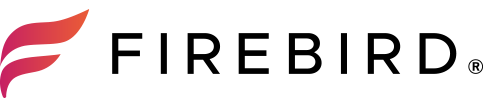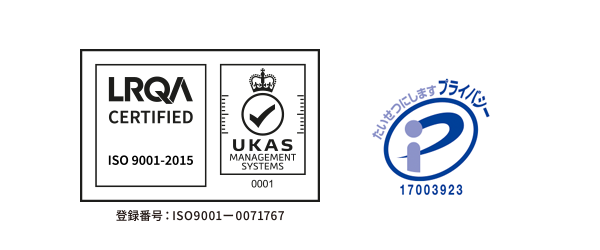FIREBIRD修理センターです。
今回は起動しないiPhone7のiPhoneデータ復旧をご紹介いたします。
修理サービスを行っている店へ持ち込み調べてもらったところ、「基板の問題」との診断を受け、当店へご依頼をいただきました。
「なんとか写真データを取り出してほしい」というご希望を叶える為、早速、端末の状態を確認します。
ご依頼品が到着したらすぐに作業開始
スリープボタン押してみますが、何も反応なし。
ライトニングケーブルを繋いでも反応なしでしたので、
基板側に何らかの不具合が起きている事がわかります。
基板に繋がっているバッテリーをコネクターだけ外し安定化電源に繋ぎ変えて、起動するかどうかを確認してみます。

すると安定化電源の電流計がすぐに大きく反応しましたので、数値を確認。この状態では、iPhoneは起動しません。
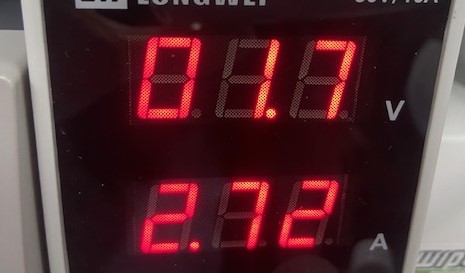
基板上の回路で漏電が起こっており、電気が正しくない状態で流れている、どんどん消費されてしまっていることが予測できます。
基板不具合の一例
FIREBIRDに頂くご依頼の中に「起動しない」「画面が点かない」というご申告のものは多くございます。
故障詳細欄に『動かなくなる前、よく本体が熱くなっていた』、『急に本体が熱くなって電源が落ち、起動しなくなった』という記述を頂く事がありますが、
こういった漏電がその発熱の原因と関係していることもあります。
漏電が続き、バッテリーに電気が行く前に基板側で不必要に電気が消費されてしまうため、起動しない状態が続くという流れです。
パーツ側にも負荷がかかりますので、基板だけではなくパーツに不具合が起きることもあります。
修理に戻ります
ご依頼品は分解し、

基板をサーモグラフィで確認するところからスタートしました。
サーモグラフィでは一部発熱しているところが確認できましたが、これだけでは故障箇所がわかりません。

その場合は故障した回路を探す為、デジタルテスターを使用して、より細かい捜索作業となります。
回路を辿り故障箇所を見つける
デジタルテスターにて異常な数値が確認された回路をたどり、故障箇所を発見したら対処していきます。
カバーを外し、

細かく見ていき、

今回の漏電原因となっていた壊れたチップの処置します。
修理完了
処置後、数値が正常値になっていることを確認しました。
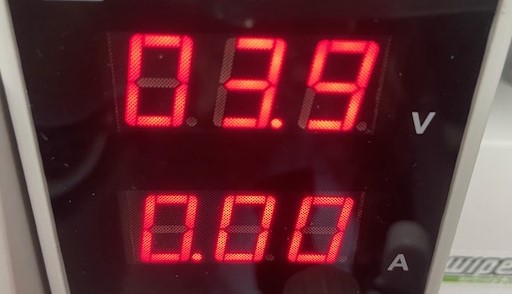
部品を取り付けて基板が動作するか確認します。


リンゴマークから数十秒待つと無事にパスコード画面までたどり着きました。
この段階でパスコードはまだお伺いしていないため、
緊急モードに切り替えタッチの確認のため「1」から順に入力し、
しばらく触って問題がないことを確認しましたら、基板を本体へ戻し、部品の取り付けと進めます。
お客様がバックアップ操作できる状態でご返却へ
無事にお客様の本体に取り付けられていたバッテリーでの起動確認もできましたので、そのままでのお返しとなりました。
起動状態でご返却が出来る場合はお客様にバックアップ操作をお任せしております。
iPhoneのデータを長期にわたってバックアップできていなかった状態で、
突然の起動不良に遭われた場合も、FIREBIRDにお任せいただけましたらiPhoneのデータを取り出すお手伝いができる事もございます。
iPhoneデータ復旧でお困りの際はぜひFIREBIRDにご相談ください。